
ネットワークエンジニアの必読!実務に役立つTips 〜Ciscoバグサーチ編〜
この「ネットワークエンジニアの必読!実務に役立つTips」シリーズでは、意外と知られていなかったり、デファクトスタンダードとして扱われているが、知ってみるとかなり便利だったり、知らない方でも何故それがそんなに評価されているのか理解してもらうことを目的として、Tipsを紹介しています。
課題
Ciscoの能動的なバグサーチを行えるようにしよう
ネットワークエンジニアとして活躍する上でどこでも必ず実施する「Ciscoのバグサーチ」※。やり方は覚えてしまえばシンプルなため、機器選定、新しいバージョン選定を妥当にこなせるようになり、1歩上のネットワークエンジニアを目指そう。ちなみにこの調査よりもバグ内容の該否判断・調査の方が難しいし工数がかかる
※バグ、非互換性、脆弱性と呼び変えたりすることも
Ciscoバグサーチの流れ(保存まで)
Cisco Bug Search Toolへのアクセス
下記のURLでCisco Bug Search Tool(以下、BST)にアクセスする。Cisco.comにログインする形となる
有効なCisco.comアカウントがあれば無料でBSTは使用可能だが、商用アカウントになるとやれることが増える(追記予定)
http://tools.cisco.com/bugsearch/

①Productの入力
下記より選択する
Series/Model:製品型番(例:Cisco ASA 5500-X Series Firewalls)。基本的にこちらで検索する
Hardware Part(ID):Product IDと同義。show running-configやHP上で確認可能だが、通常使用しない(例:C891FJ-K9)
②Releaseの入力
下記より選択する
Affecting or Fixed in Releases:影響を受けるバージョンもしくは修正されているバージョン
Affecting Releases:影響を受けるバージョン。基本的にこちらで検索する
Fixed in Releases:修正されているバージョン
③絞り込み条件の入力
下記それぞれ選択し、Searchボタンを押下して検索を開始する
Severity(深刻度):3 or Higherが筆者の推奨。表記の通りのため説明は割愛
Status(ステータス):Show Allを選択すること。以下ステータスの説明
Statusについて補足説明
Fixed:修正済みバージョンが明らかになっている。入力したバージョン「で」修正済みという意味ではないため注意
Open:調査中など修正済みバージョンが明らかではない
Other:その他
Terminated:バグの対処が打ち切られているもの。回避策が無いものや修正済みバージョンが無い、もしくは限られていることが多い。萎える
その他の絞り込み条件の説明
Modified Date(最終更新日):表記の通りのため説明は割愛。定期的な調査の場合、前回調査から現在までの期間が網羅されるよう設定すること
Support Cases(サポートケース):Cisco Support Case Managerで管理されるような、Ciscoへの問合せ≒サポートケースの有無。参考程度にしかならないため通常使用しない
Ratings(評価):バグページそのものの評価。参考程度にしかならないため通常使用しない
④Searchの開始と結果の保存
Searchボタンを押下後、バグの検索結果が表示される。マウスオーバーで簡単に内容を表示することも可能
Export Results to Excelボタンを押下してバグ検索結果のExcelファイルをダウンロードする。ファイル名は全てbugSearch.xlsになってしまうため、複数比較調査する場合はファイル名に注意すること
バグ内容の精査
ダウンロードしたバグ一覧のファイル、もしくはBSTのページからバグの内容を全て確認し、影響の有無を確認する

⑤bugSearch.xlsの見出しの説明
BUG Id:バグを一意に識別する識別子。BSTでこのIDで個別のバグを検索することも可能
BUG headline:バグの見出し。後述のバグ内容の症状に書かれず、この見出しに症状が書かれることもある
URL:Cisco BUGのバグページのURL
Bug Status:3.のフィルタリングと同義
Bug Severity:3.のフィルタリングと同義 ※詳細は後述
Known Fixed Releases:3.のフィルタリングと同義
Last Modified:3.のフィルタリングと同義
Product - Series:1.のProductと同義
Known Affected Release(s):3.のフィルタリングと同義
Release Note Enclosure:バグの全体像
Bug Severityの説明
Catastrophic(壊滅的):ほぼ一般的な状況において、システム全体が機能不全に陥る、または主なサブシステムの動作が停止する、またはネットワーク上の他の装置が妨害を受けるが、 対策がない
例:isdn bind-l3 iua-backhaul dpnss コマンドを入力すると、ルータがクラッシュする
Severe(深刻):重要な機能が使えなくなり、対策はないが、他の機能およびネットワークの他の部分は正常に動作する
例:IP ヘルパー アドレスが無視される
Moderate(中程度):異例の状況で機能不全に陥る、または小さな機能がまったく使えなくなる。または機能不全に陥るが、影響を小さくする対策はある。ドキュメンテーション バグの最も高いレベル
例:そのインターフェイス上に IP アドレスがないと、LAT が機能しない
Minor(軽微):極めて異例の状況で機能不全に陥り、動作は基本的に、特に操作しなくても回復する。ユーザは対策を講じる必要はなく、パフォーマンスへの影響は許容範囲内
例:各 TCP 接続の第 1 セグメントが常に再送される
Cosmetic(表面的):システムの機能性への実質的悪影響はない
例:ディスプレイ上で "connection" が "conection" と表示される
Enhancement(強化した項目):新機能の追加要求や現行機能の改善要求
bugSearch.xlsの効率的な翻訳
bugSearch.xlsは全て英語で書いてあるので、一つ一つ読みながら該否判断するのはかなり工数がかかる上、英語が理解出来ない人にはそのまま報告するのも親切とは言えない(そうも言えない時代はやがて来るだろうが)
ここでは、1列ずつのみとなるが、大半の環境でも利用できる一括翻訳の方法を紹介する
※DeepLの方が翻訳の精度としては自然だが、無料版ではWord、PowerPoint、pdfファイルのアップロードに限られるためGoogle翻訳を使用する
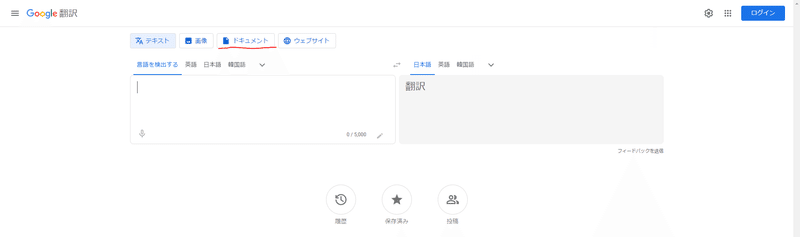
Cisco BSTよりダウンロードしたバグ一覧元ファイルを加工用にブックをコピーする
加工用ファイルをB列:BUG headlineのみ残し、他の列を全て列削除する
Google翻訳にアクセスする
画面上部からドキュメントを選択し、翻訳元の言語から英語、翻訳先の言語から日本語を選択し、パソコンを参照ボタンから先ほどの加工用ファイルをアップロードする
必ずCisco BSTの一覧ファイルのみをアップロードすること。絶対に機密情報を含むファイルをアップロードしないこと翻訳処理完了後、翻訳済みファイルをダウンロードする
翻訳済みファイルからBUG headlineの翻訳済み部分をコピーし、元ファイルのC列に翻訳文から配置されるよう挿入する
2.の手順に戻り、J列(挿入後はK列):Release Note Enclosureのみについて翻訳させる形で手順を繰り返す
翻訳したbugSearch.xlsの整形
上記の流れでGoogle翻訳のファイルアップロード機能を使用すると、ファイルの改行コードが削除されて翻訳されるため、非常に読みづらくなってしまう
そこで、下記の方法で読みやすいように元ファイルを翻訳する
Release Note Enclosure(以下、本文)内に不要な文字が含まれるため、置換で削除する(<B>および</B>を空欄に置換する)
セル内改行が消失しているため、本文とは別の列に下記関数を追加、繰り返して処理を行い、セクションごとに改行コード=CHAR(10)を追加させていく
=SUBSTITUTE(A2," 条件",CHAR(10)&"条件")
※"条件"ではなく"状態"と翻訳されることがあるため注意すること
=SUBSTITUTE(A2," 回避策",CHAR(10)&"回避策")
=SUBSTITUTE(A2," その他の問題の説明",CHAR(10)&"その他の問題の説明")
※"その他の問題の説明"ではなく、"詳細な問題"と翻訳されることがあるため注意すること
その他全体的に、和訳のされ方にブレがあるため統一させること。また、syslogメッセージやコンフィグ例、イメージファイル名等々、翻訳されるべきではない文も翻訳されるため適宜修正すること。結構時間がかかる
翻訳したbugSearch.xlsの精査
翻訳された見出しおよび本文を確認し、現環境と比較し影響の有無を確認する
もちろん、どんなシチュエーションなのか、何の技術の話なのか、理解自体が難しかったり、該否判断が難しいため、ここが一番時間がかかる
Cisco TACへの問合せ(バグを調べた結果よく分からない場合)
バグの条件が具体的すぎて影響判断が難しい場合、Cisco TAC(Technical Assistance Center)に問合せを行う(無料アカウントでは不可能)
Cisco TACの基本的な説明は下記URLから
実際CiscoTACに問合せを行う際は、予め機器の型番やバージョン、シリアル番号が必要となるため調べておくこと
【参考】Cisco公式のCisco Bug Search Toolのヘルプ
宣伝
弊社、株式会社CRE-COエンジニアリングサービスは、自社エンジニア成長&満足を第一に運営しています。
エンジニアが高い意欲で仕事ができれば顧客にも喜ばれ、最後に自社にも返ってくると考えるからです!
是非あなたも一緒にメンバーに加わりませんか!詳細は下記のURLから!
エンジニアファーストの会社 株式会社CRE-COエンジニアリングサービス じ〜うな
この記事が気に入ったらサポートをしてみませんか?
